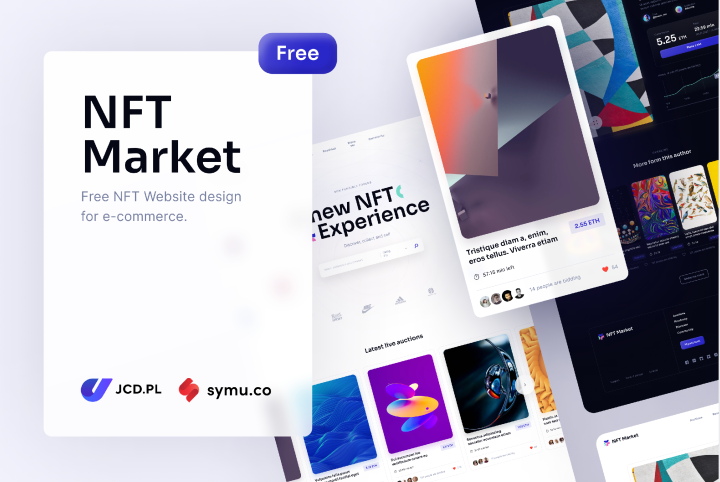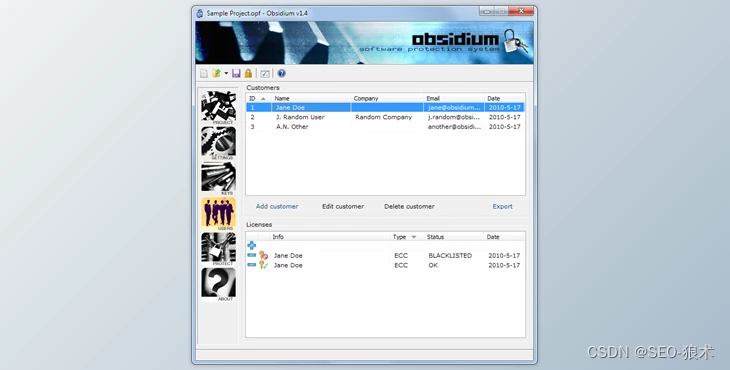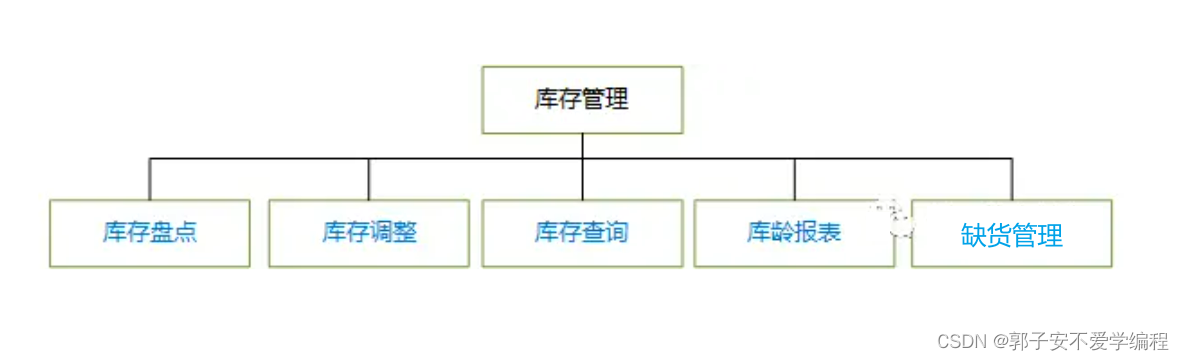目录
01、大数据导论
02、Linux操作系统概述
P007
P008
P009
P010
P011
P012
P013
P014
P015
P016
P017
01、大数据导论
企业数据分析方向
- 现状分析(分析当下的数据):现阶段的整体情况,各个部分的构成占比、发展、变动;
- 原因分析(分析过去的数据):某一现状为什么发生,确定原因,做出调整优化;
- 预测分析(结合数据预测未来):结合已有数据预测未来发展趋势。
03总结:一切围绕着数据,数据从数据源来到应用的地方去。
05:全球一台服务器的话,用户访问量太大,服务器肯定受不了;多台服务器,北京天津上海分别一台服务器,多个省多台服务器都来提供搜索支持。
我来打个比方,分布式就像钢铁侠的铠甲,各个组件是可以各自独立开的,但又是合在一起发挥功能。集群就像核弹基地,一个国家分布在各地的核弹头组成了核武器集群。
02、Linux操作系统概述
搭建局域网环境
VMware
Workstation是一款虚拟机软件,允许用户将Linux、Windows等多个操作系统作为虚拟机在单台PC上 运行;用户可以在虚拟机上重现服务器、桌面和平板电脑环境,无需重新启动即可跨不同操作系统同时运行应用。
P007
P008
Centos操作系统的虚拟机导入
蓝屏因为版本不兼容,换个软件。
蓝屏的可以安装一个最新版的vm,亲试可以:VMware17。
ifconfig
ping www.baidu.com
P009
挂起:挂起虚拟机,下次打开VMware后虚拟机状态为挂起时的状态。
快照:把某一时间的状态记录下来,备份。
快照使用
- VMware虚拟机软件提供了非常便捷的快照功能,用于记录某一时间点的状态,用于备份恢复;
- 拍好快照之后,可以在任何时间恢复到指定的快照时间点;
- 本课程中提供的虚拟机,制作了3个不同时间点的快照,可供大家选择使用。
可以选择任意快照,跳转到指定快照的时间点。
注意:如果需要快照跳转恢复,3台虚拟机必须都要同时进行恢复,避免彼此之间时间状态不同步。
P010
SSH工具 SSH客户端
终端使用帮助 相关快捷键
终端:
alt 命令历史
双击ctrl 切换到命令输入框命令输入框:
alt 命令历史
tab 补全
双击ctrl 切换到终端列表窗口:
backspace 上一级目录
alt/tab/esc 关闭窗口
上下箭头 选择行
C:\Windows\System32\drivers\etc
192.168.88.151 node1 node1.itcast.cn(ip地址、别名短名、全名)
192.168.88.152 node2 node2.itcast.cn
192.168.88.153 node3 node3.itcast.cn
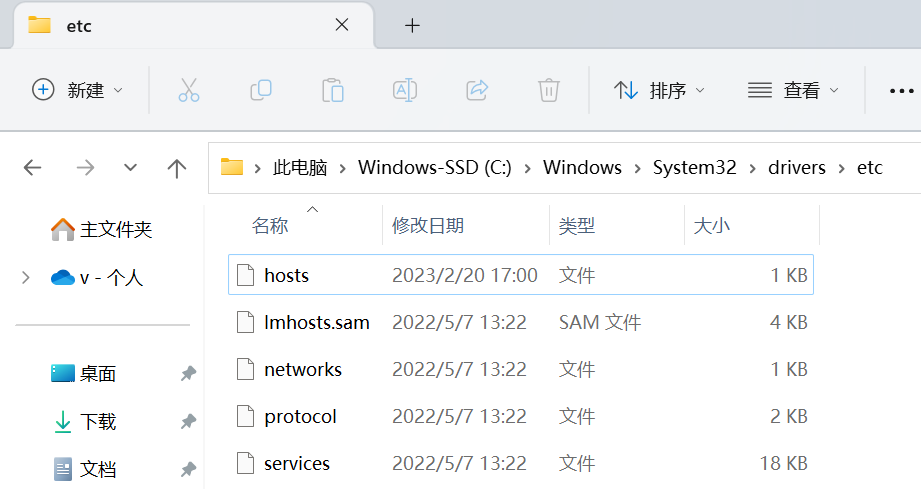
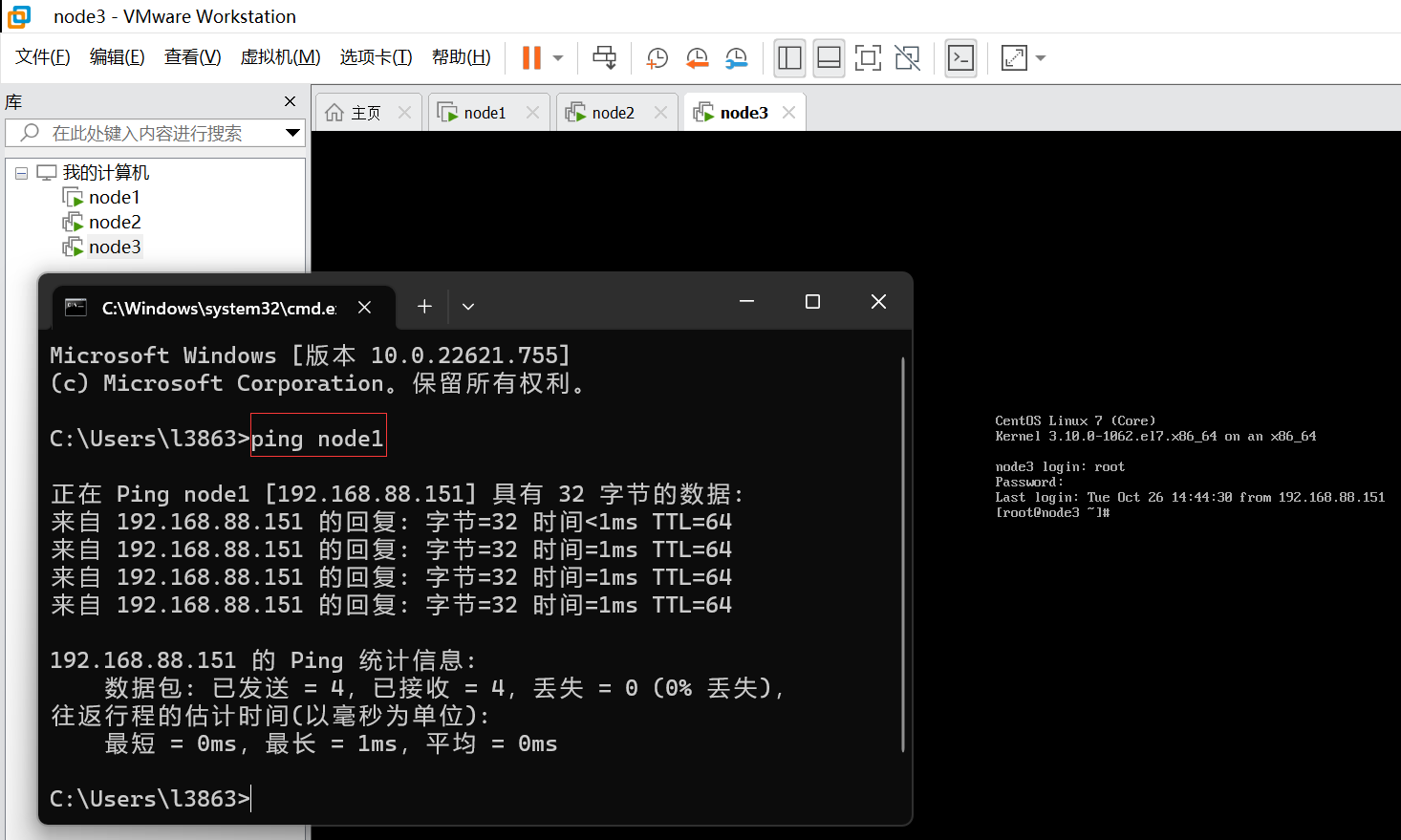
P011
Linux 命令大全 | 菜鸟教程
P012
- ctrl+L:清屏。
- Linux ls(英文全拼: list directory contents)命令:用于显示指定工作目录下之内容(列出目前工作目录所含之文件及子目录)。
- ll命令:ll并不是linux下一个基本的命令,它实际上是ls -l的别名,可以罗列出当前文件或目录的详细信息,含有时间、读写权限、大小、时间等信息,像windows显示的详细信息。
- ls(list files)命令:用于显示指定工作目录下之内容(列出目前工作目录所含之文件及子目录)。
- cd(change directory)命令:用于切换当前工作目录。切换的路径可为绝对路径或相对路径。若路径省略,则变换至使用者的home目录。
- mkdir(make directory)命令:用于创建目录。 -p 确保父目录名称存在,不存在的就建一个。
- touch命令:创建一个空文件,无任何内容。
- rm(remove)命令:用于删除一个文件或者目录。 -f 强制直接删除,无需用户确认。 -r 将目录及以下所有递归逐一删除。
- cp(copy file)命令:用于复制文件或目录。 -r:若给出的源文件是一个目录文件,此时将复制该目录下所有的子目录和文件。
- mv(move file)命令:用来为文件或目录改名、或将文件或目录移入其它位置。
- cat(concatenate)命令:用于连接文件并打印到标准输出设备如console控制台上。适合小文件内容查看。
- more 命令:类似cat,不过会以一页一页的形式显示,更方便使用者逐页阅读,翻页结束自动退出。适合大文件查看。按space键翻下一页,按b往回(back)上一页。
- tail 命令:用于查看文件的结尾部分的内容。
- | 管道命令:将前一个命令执行的结果作为内容交给下一个命令处理。可以形成多级管道操作。
- echo命令:用于内容的输出,将内容输出到console控制台上。
P013
tail命令:用于查看文件的结尾部分的内容。
- -n:用于显示行数,默认为10,即显示10行的内容。
- -f:用于实时显示文件动态追加的内容。会把文件里的最尾部的内容显示在屏幕上,并且不断刷新,只要文件有更新,就可以看到最新的文件内容。数据收集与实时采集。
ps -ef:显示当前Linux运行的进程。
ps -ef | grep tomcat:在当前正在运行的进程中搜索Tomcat进程,grep:搜索。
P014
打包、解包
tar(tape archive )命令:常用于备份文件。是用来建立,还原备份文件的工具程序,它可以加入,解开备份文件内的文件。
- -c 或--create 建立新的备份文件。
- -x 或--extract或--get 从备份文件中还原文件。
- -v 或--verbose 显示指令执行过程。
- -f 或--file= 指定备份文件。
打包压缩、解包解压缩
在打包备份或者解包的过程中,可以通过指定压缩算法,对打包的文件进行压缩,解压的时候也需要指定相应的算法。
- -z 或--gzip或--ungzip 通过gzip指令处理备份文件。
- 最重要的搭配: tar -zxvf xxxxx.tar.gz
tar -cvf itcast.tar test001.txt test002.txt
tar -zcvf itheima.tar.gz test001.txt test002.txt
tar -zcvf itheima.tgz test001.txt test002.txt
tar -zxvf itheima.tgz -C ccc
P015
[root@node1 ~]# date
2023年 02月 21日 星期二 10:57:05 CST
[root@node1 ~]# cal
二月 2023
日 一 二 三 四 五 六
1 2 3 4
5 6 7 8 9 10 11
12 13 14 15 16 17 18
19 20 21 22 23 24 25
26 27 28
[root@node1 ~]# free
total used free shared buff/cache available
Mem: 4026224 365164 3444232 11916 216828 3426056
Swap: 4063228 0 4063228
[root@node1 ~]# free -h
total used free shared buff/cache available
Mem: 3.8G 355M 3.3G 11M 211M 3.3G
Swap: 3.9G 0B 3.9G
[root@node1 ~]# df -h
文件系统 容量 已用 可用 已用% 挂载点
devtmpfs 2.0G 0 2.0G 0% /dev
tmpfs 2.0G 0 2.0G 0% /dev/shm
tmpfs 2.0G 12M 2.0G 1% /run
tmpfs 2.0G 0 2.0G 0% /sys/fs/cgroup
/dev/mapper/centos_node1-root 38G 4.1G 33G 11% /
/dev/sda1 1014M 139M 876M 14% /boot
/dev/mapper/centos_node1-home 19G 33M 19G 1% /home
tmpfs 394M 0 394M 0% /run/user/0P016
[root@node1 ~]# echo test002.txt
test002.txt
[root@node1 ~]# echo 222 > test002.txt
[root@node1 ~]# cat test002.txt
222
[root@node1 ~]# vim test002.txt
[root@node1 ~]# cat test002.txt
222
2222
hello
[root@node1 ~]# vim test002.txtP017
vim基本操作命令
- 方向键控制移动
- 翻页 pageup pagedown
- 行首(home 0) 行尾(end $)
- 跳到文件的最后一行 G
- 跳到文件的第一行 gg
- 复制粘贴
- yy 复制光标当前所在行内容
- nyy 复制当前行往下n行
- p 当前行的下一行粘贴
- P 当前行的上一行粘贴
- 删除命令
- dd 删除光标所在当前行内容
- ndd 删除当前行往下n行
- 撤销、反撤销
- u 撤销上一步的操作(后悔药)
- ctrl+r 反撤销

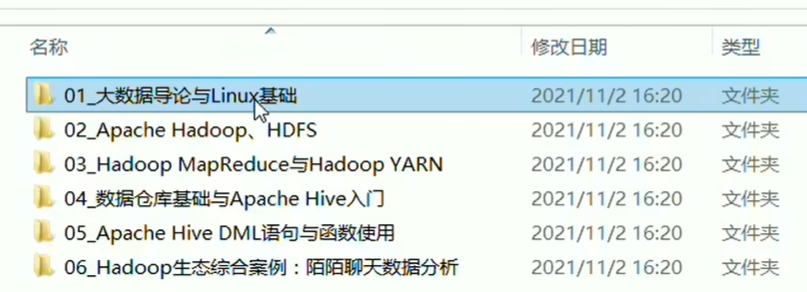


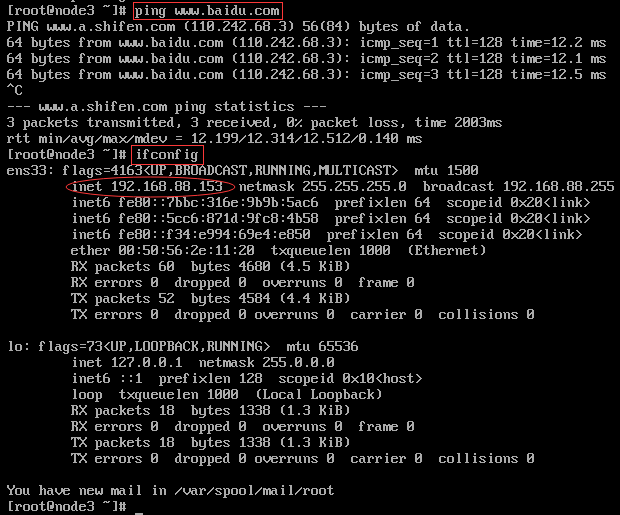
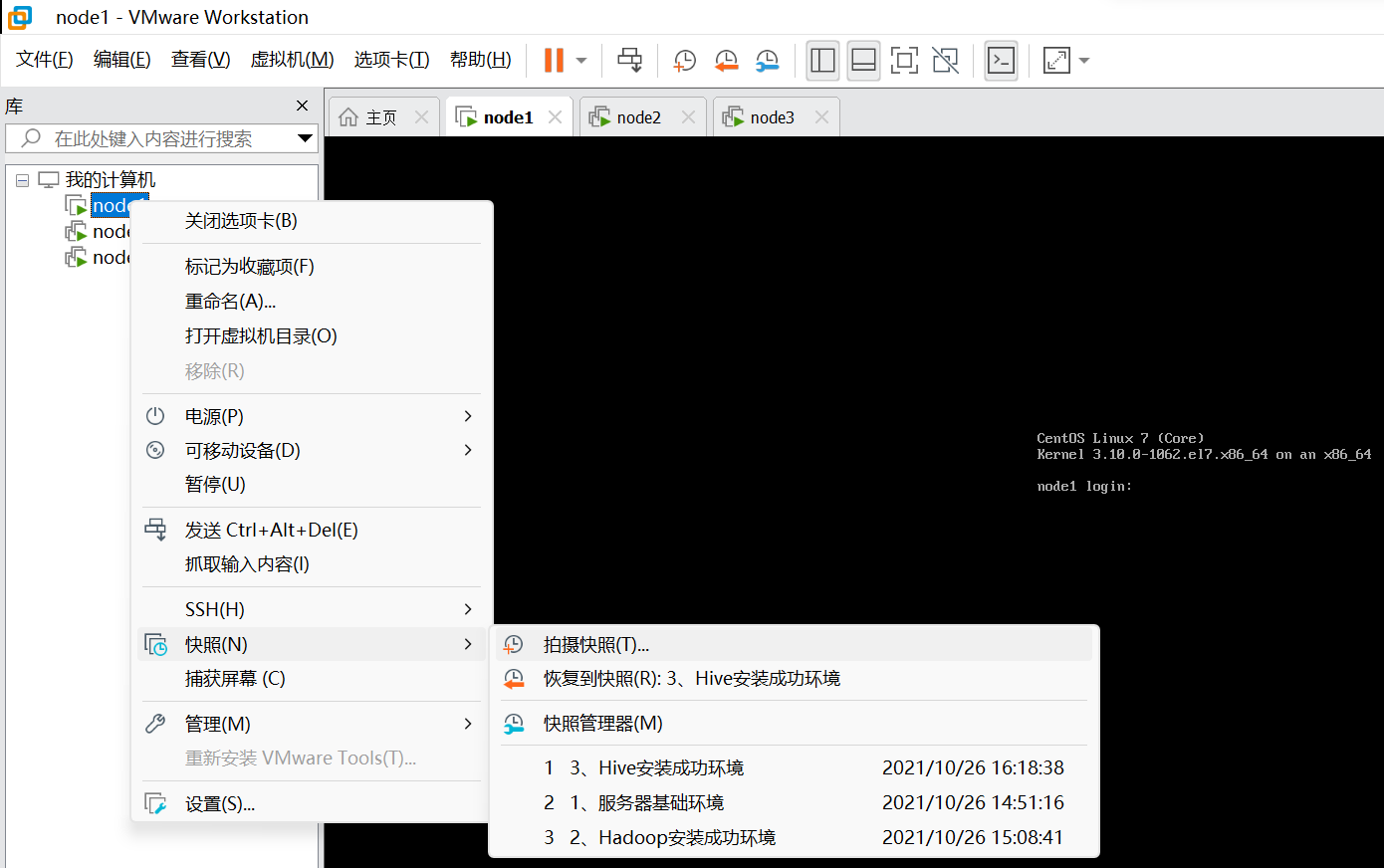
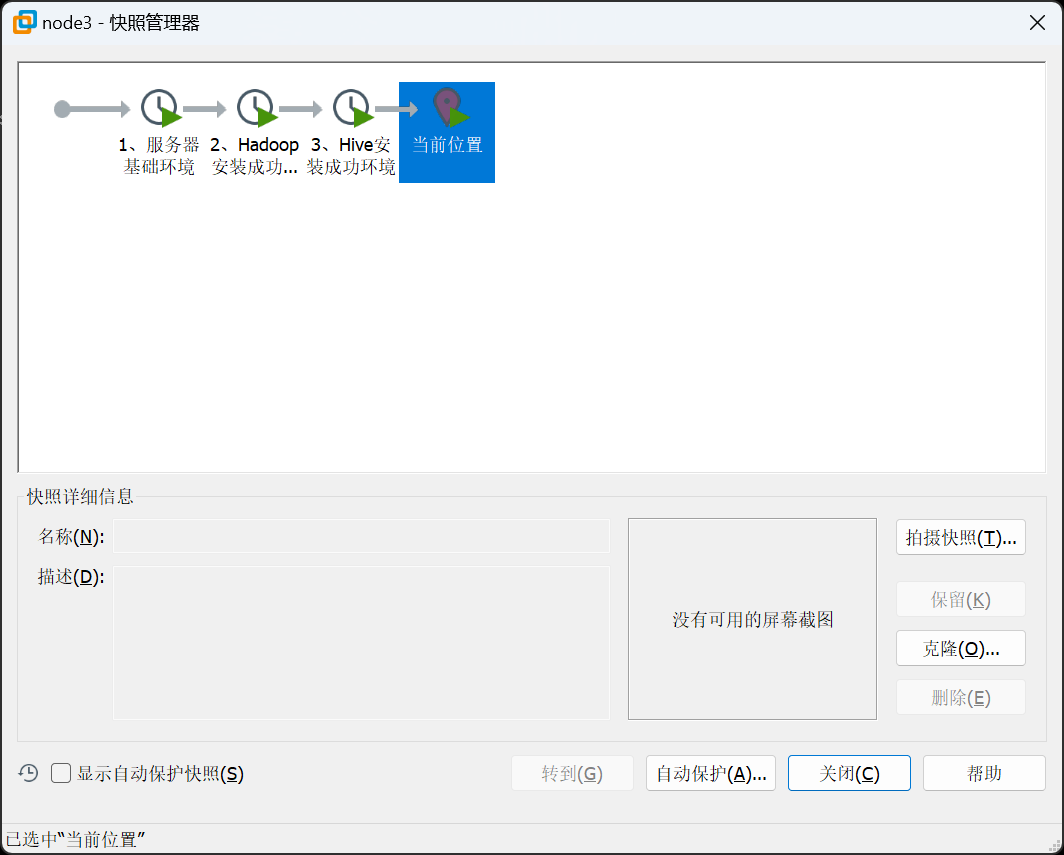
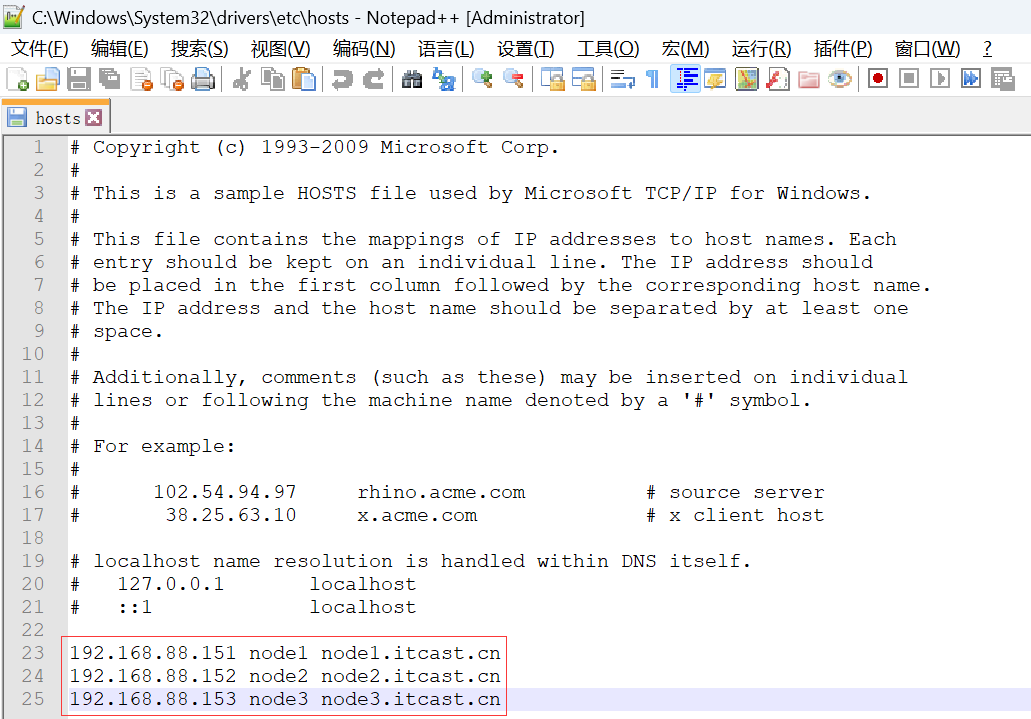
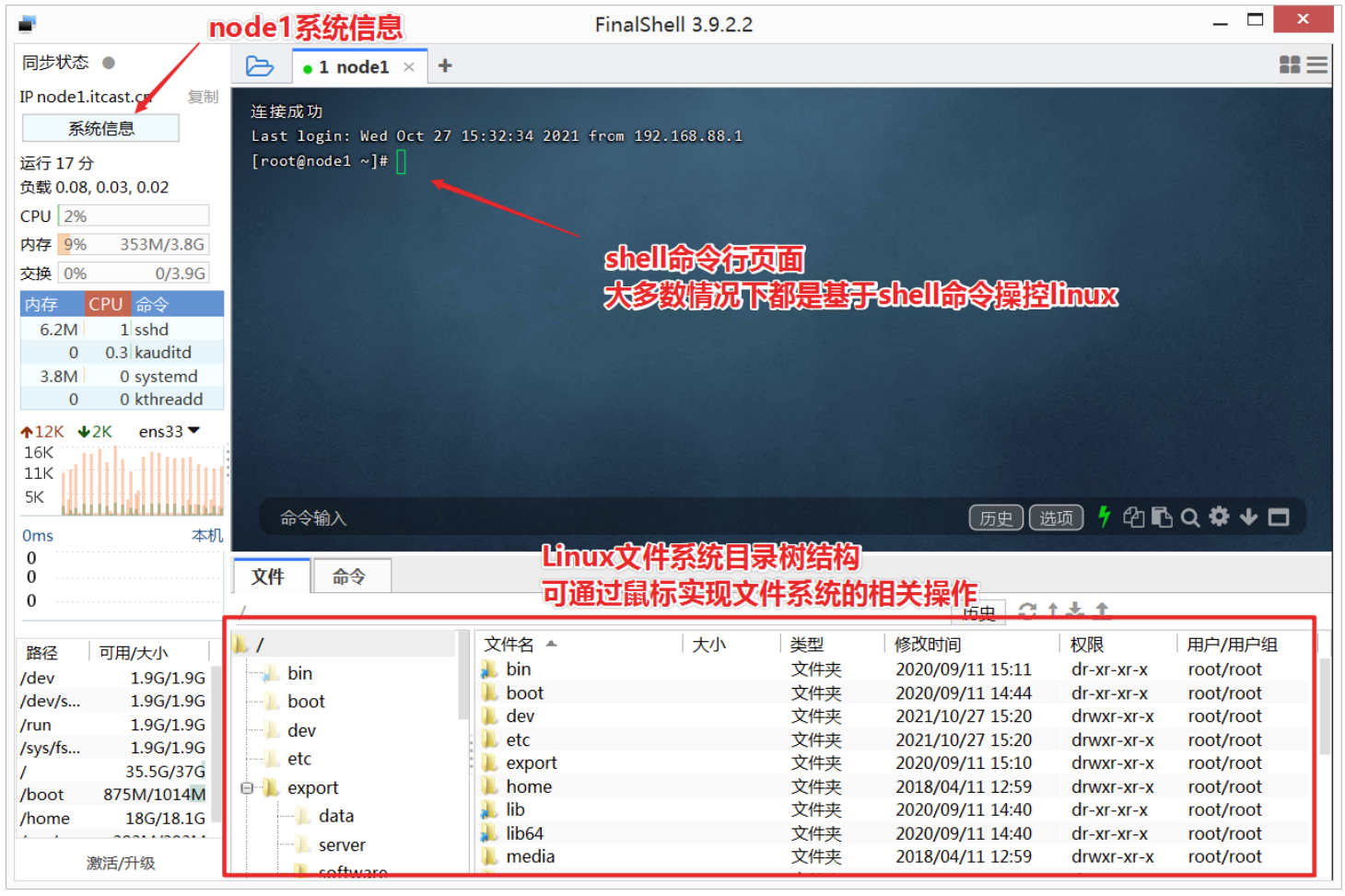
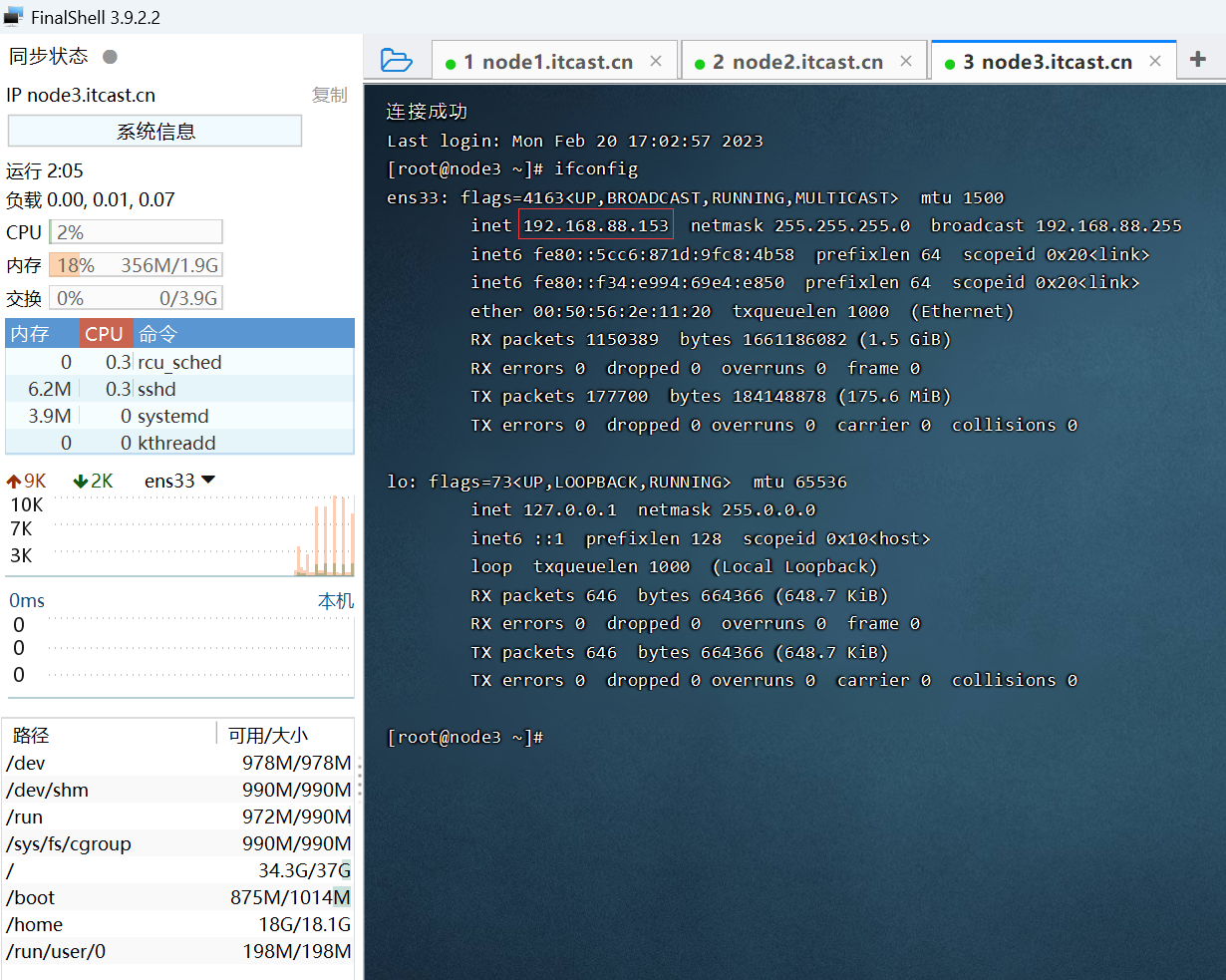
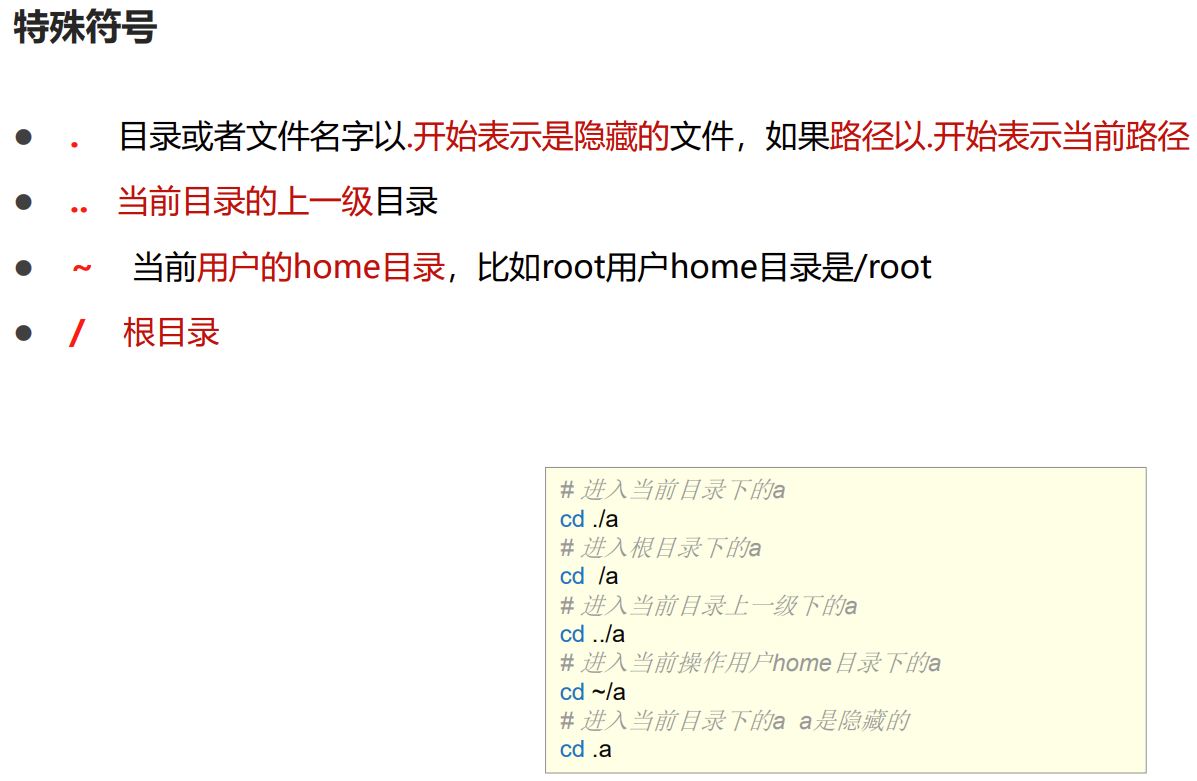
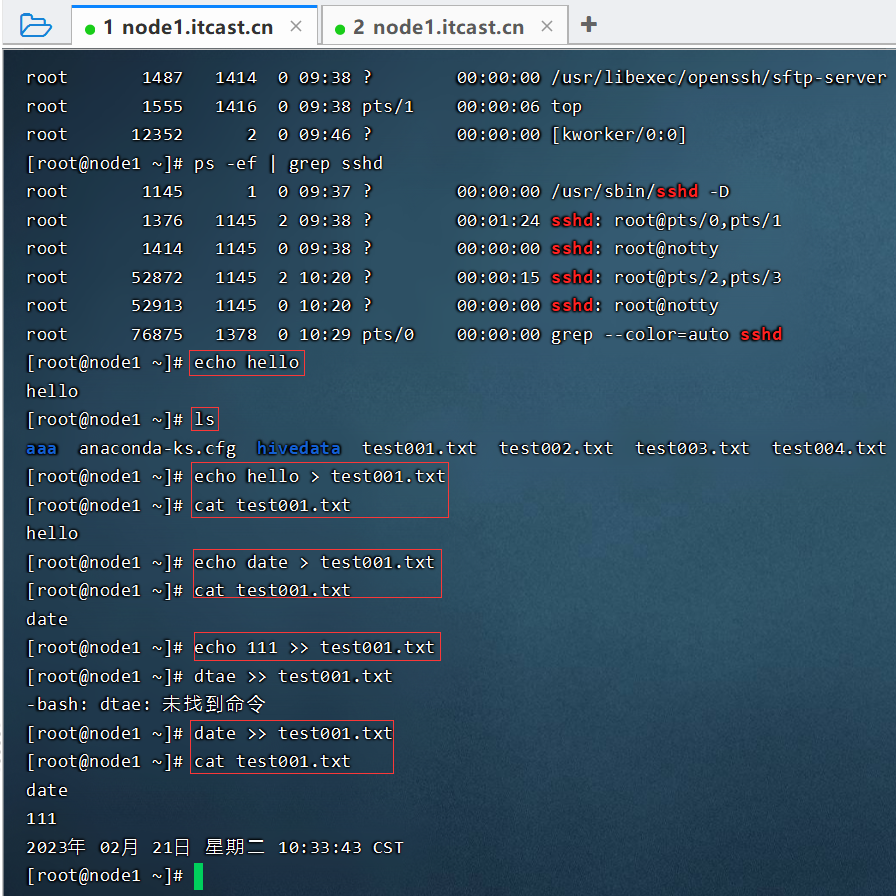

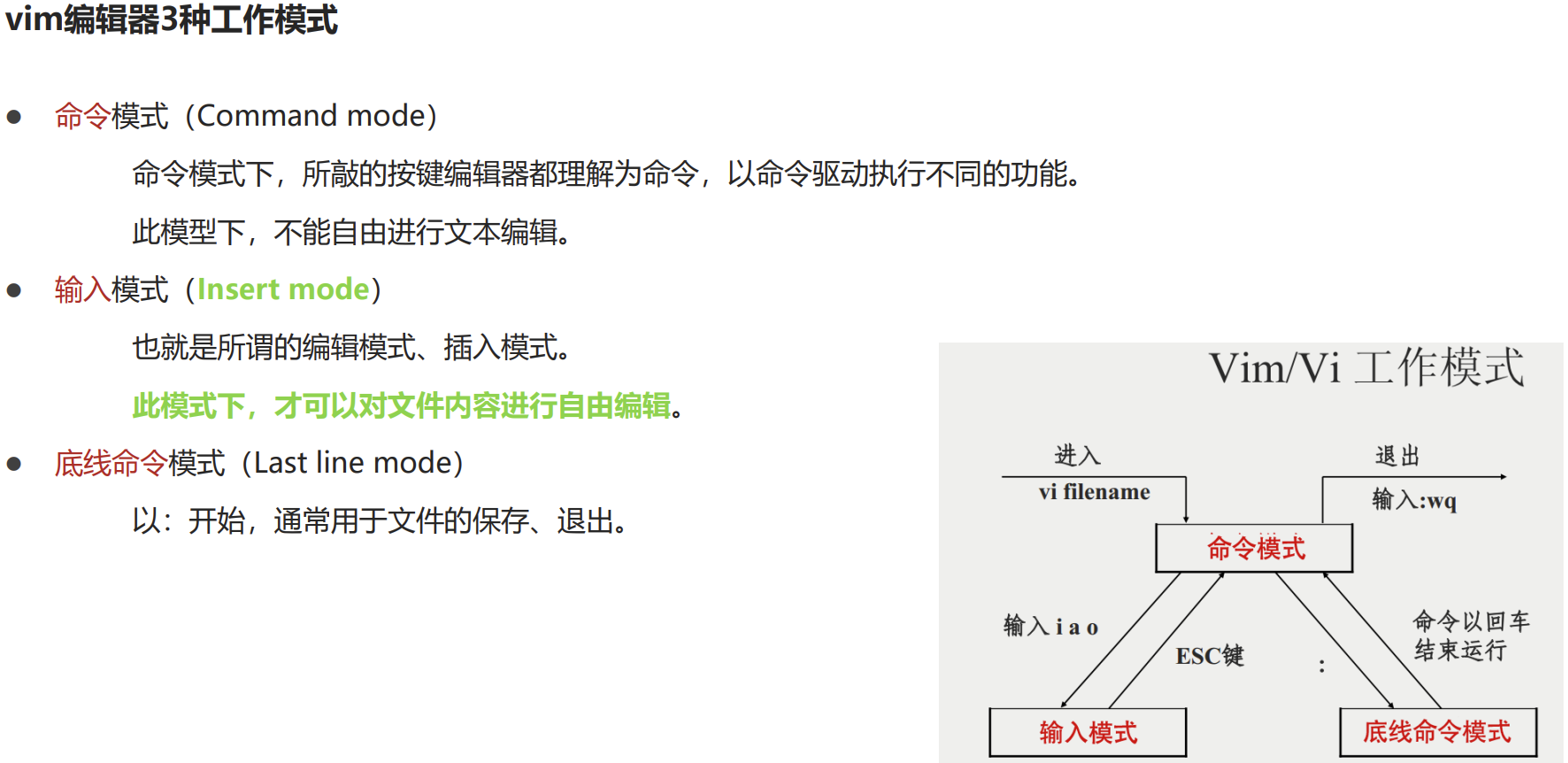
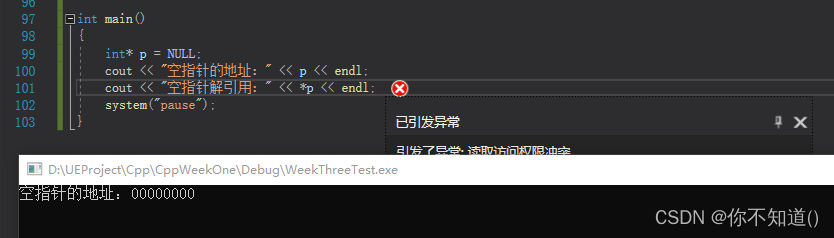

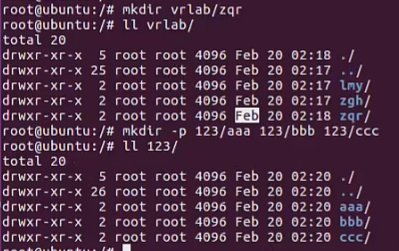
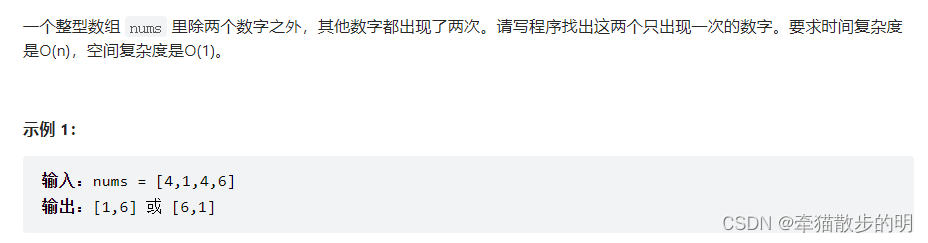


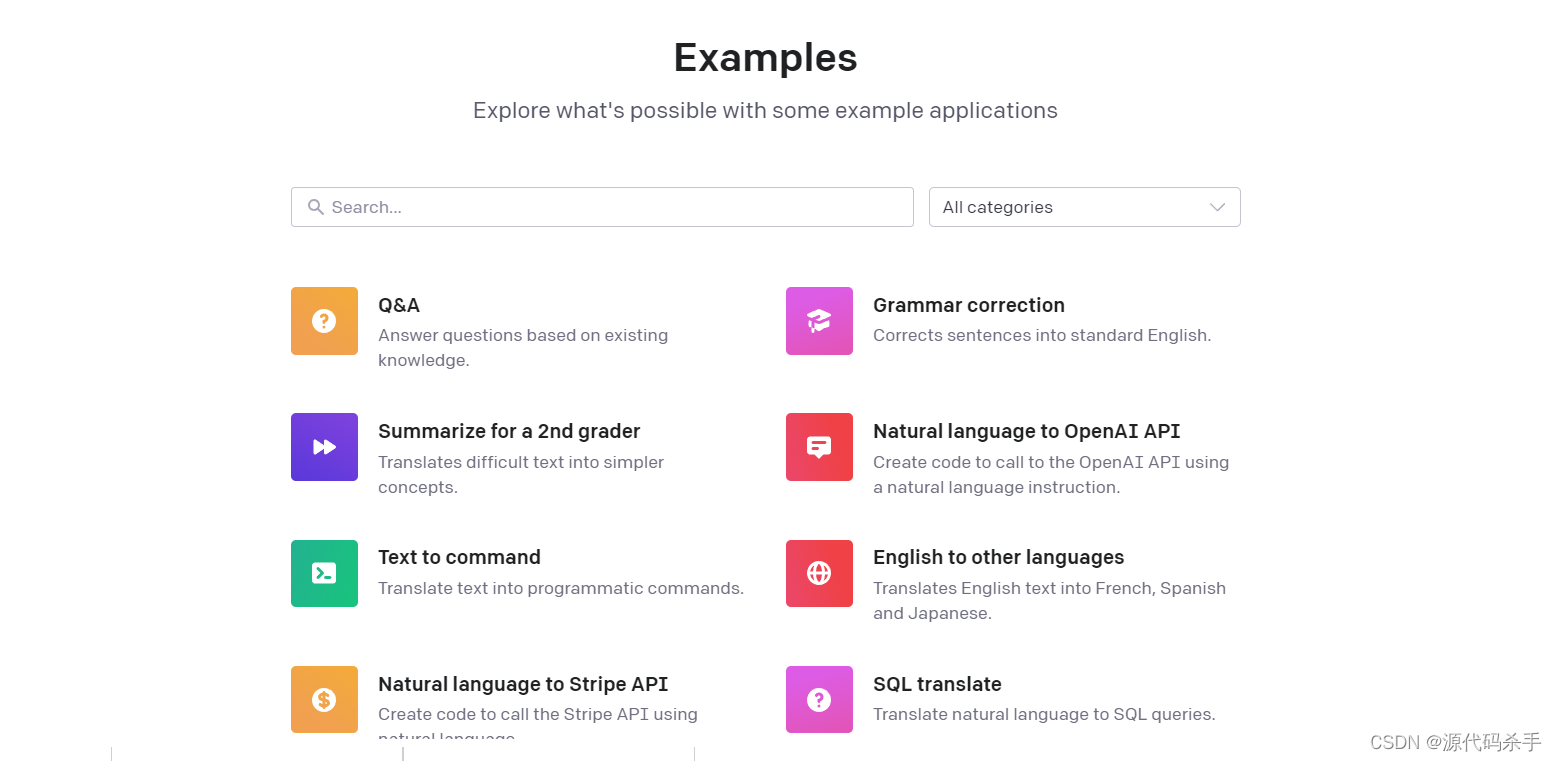
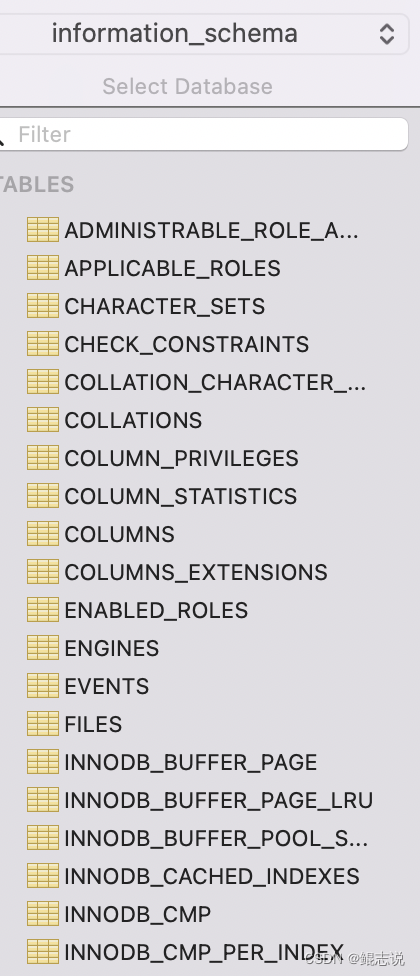
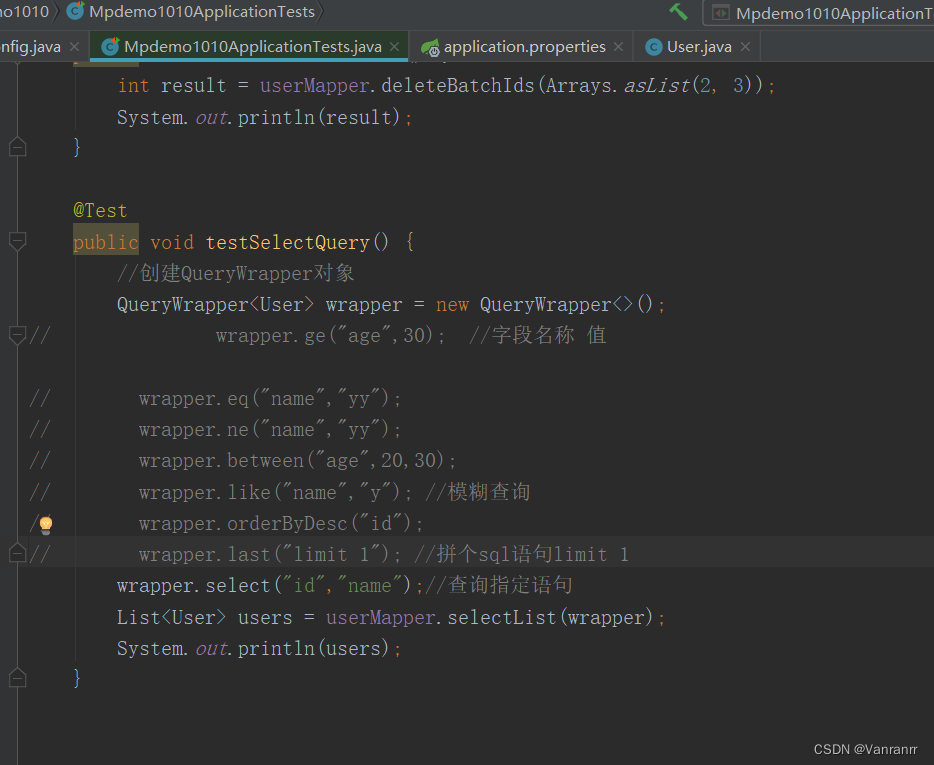
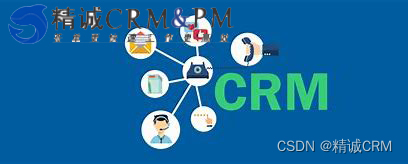
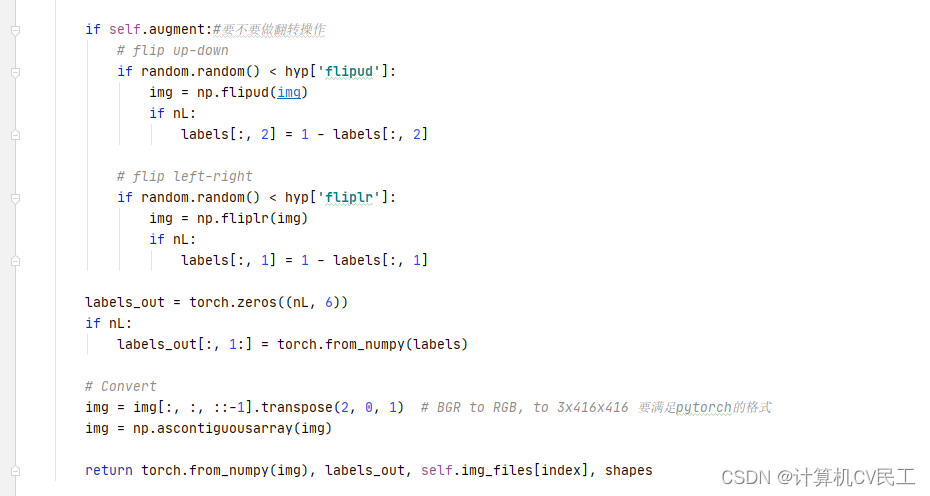
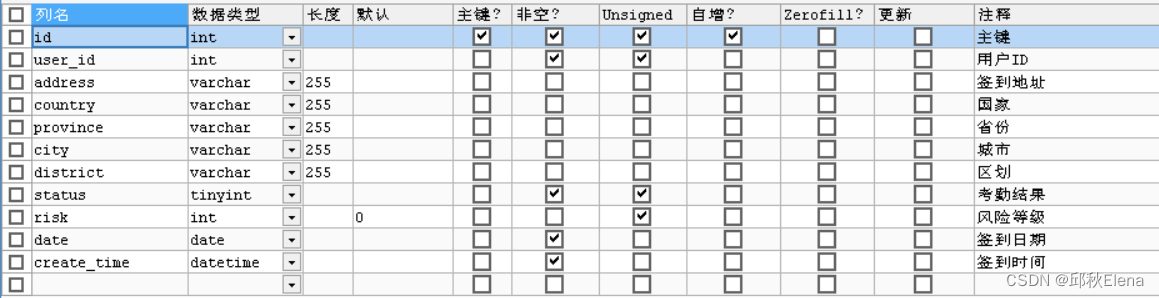
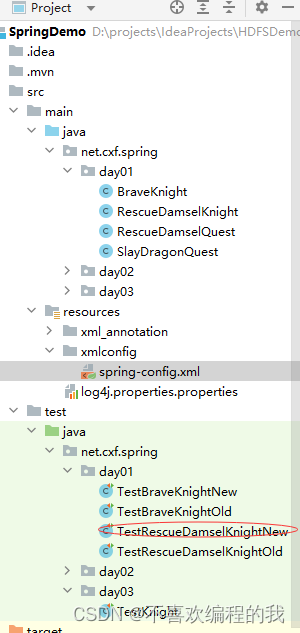
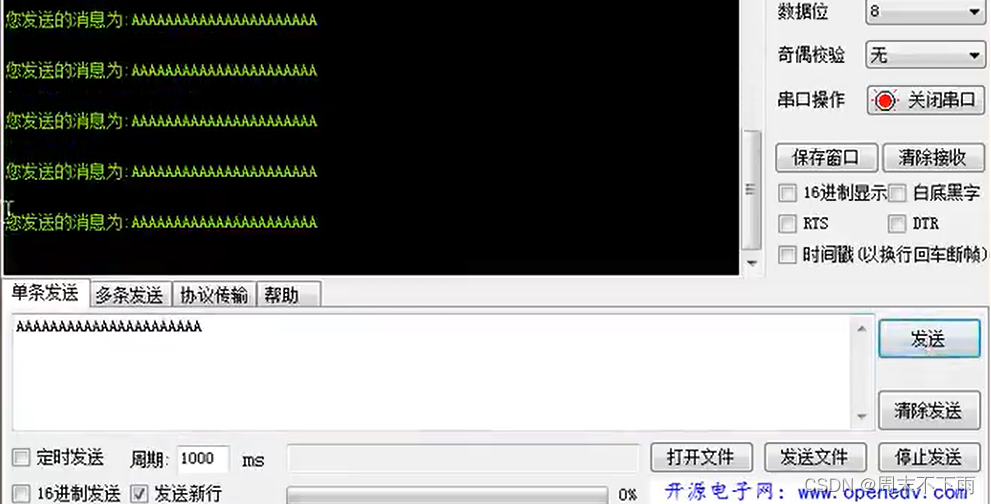
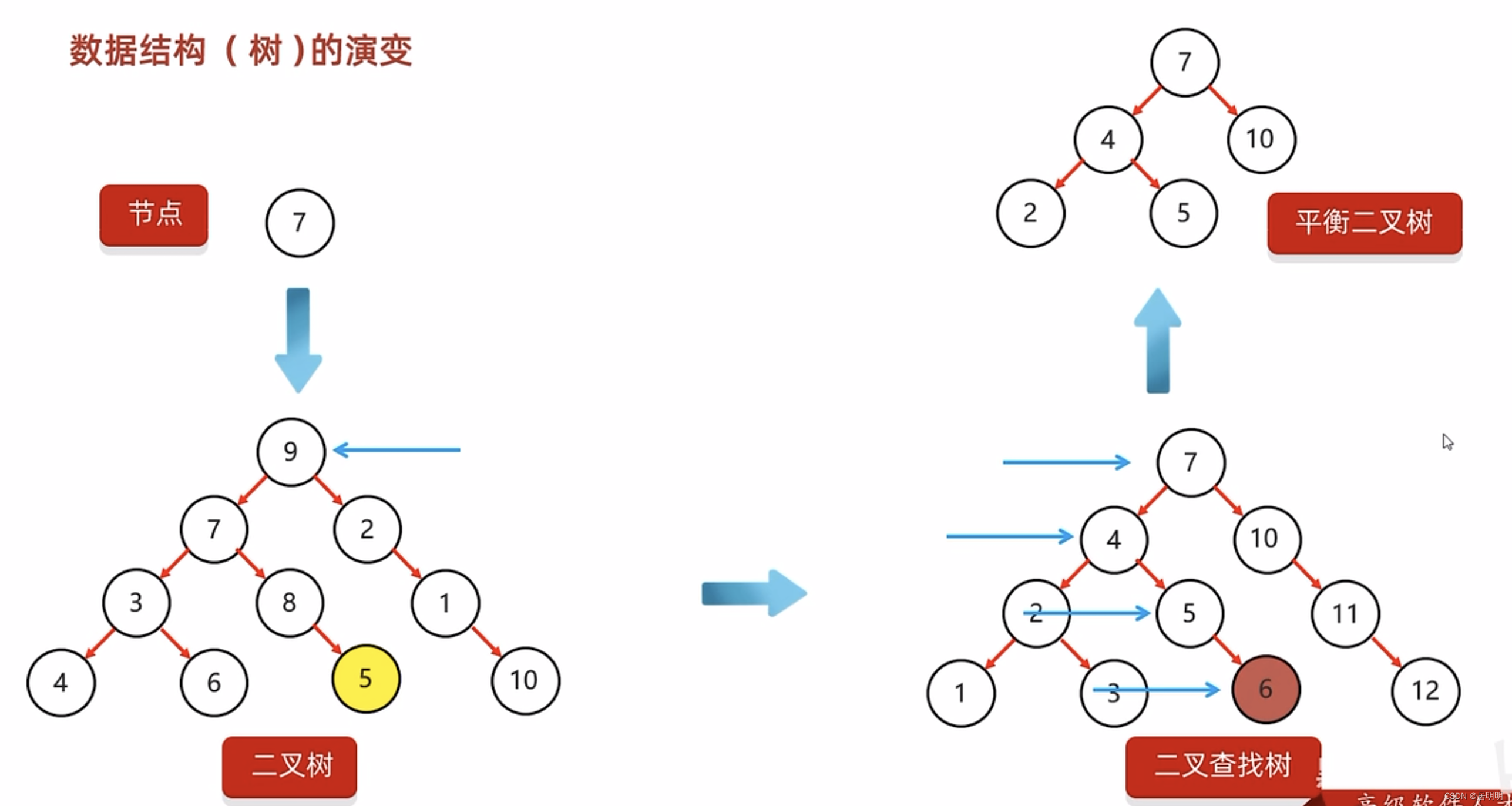
![【强化学习】解决gym安装Atari2600环境gym[atari,accept-rom-license] RuntimeError 无法下载Roms的问题](https://img-blog.csdnimg.cn/18cea2fc087a455aa8bccdd1bd2996e8.png)